Logisches Volumenmanagement unter Debian Linux

- 4986
- 766
- Lana Saumweber
Debian Linux ist eine beliebte Linux -Verteilung und richtet sich an Endbenutzer -Workstations sowie Netzwerkserver. Debian wird oft als sehr stabile Linux -Verteilung gelobt. Debians Stabilität gepaart mit der Flexibilität von LVM sorgt für eine hochflexible Speicherlösung, die jeder schätzen kann.
Vor dem Fortsetzung dieses Tutorials bietet Tecmint eine großartige Überprüfung und Übersicht über die Installation von Debian 7.8 "Wheezy" was hier gefunden werden kann:
- Installation von Debian 7.8 "Wheezy"
Logical Volumen Management (LVM) ist eine Methode des Datenträgermanagements, mit der Multiples -Scheiben oder Partitionen in einen großen Speicherpool gesammelt werden können, der in Speicherzuweisungen unterteilt werden kann, die als logische Volumes bezeichnet werden können.
Da ein Administrator nach Belieben weitere Festplatten/Partitionen hinzufügen kann, wird LVM zu einer sehr praktikablen Option für die Änderung der Speicheranforderungen. Neben der einfachen Erweiterbarkeit von LVM sind einige Funktionen der Datenresilienz auch in LVM integriert. Funktionen wie Snap-Shot-Fähigkeiten und Datenmigration aus fehlgeschlagenen Laufwerken bieten LVM noch mehr Fähigkeiten zur Aufrechterhaltung der Datenintegrität und Verfügbarkeit.
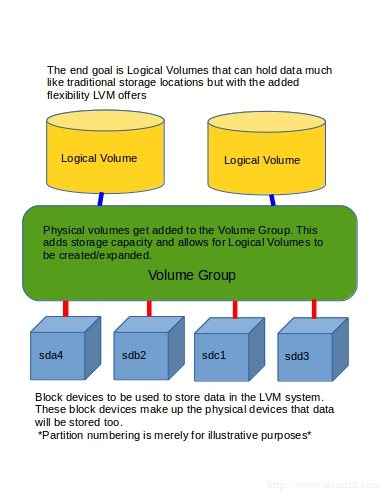 Setup LVM auf Debian einrichten
Setup LVM auf Debian einrichten Installationsumgebung
- Betriebssystem - Debian 7.7 Kheez
- 40 GB Boot -Laufwerk - SDA
- 2 Seagate 500 GB Laufwerke in Linux RAID - MD0 (RAID nicht erforderlich)
- Netzwerk/Internetverbindung
Installieren und Konfigurieren von LVM auf Debian
1. Root/administrative Zugriff auf das System ist erforderlich. Dies kann in Debian durch die Verwendung des su Befehl oder wenn der entsprechende sudo Einstellungen wurden konfiguriert, sudo kann auch verwendet werden. Dieser Leitfaden wird jedoch annehmen Wurzel Einloggen mit su.
2. Zu diesem Zeitpunkt die LVM2 Das Paket muss am System installiert werden. Dies kann erreicht werden, indem die Folgen in die Befehlszeile eingeben:
# APT-Get Update && Apt-Get Installieren Sie LVM2
Zu diesem Zeitpunkt kann einer von zwei Befehlen ausgeführt werden, um sicherzustellen, dass LVM tatsächlich installiert und bereit ist, auf dem System verwendet zu werden:
# DPKG -Query -S LVM2 # DPKG -Query -l Lvm2
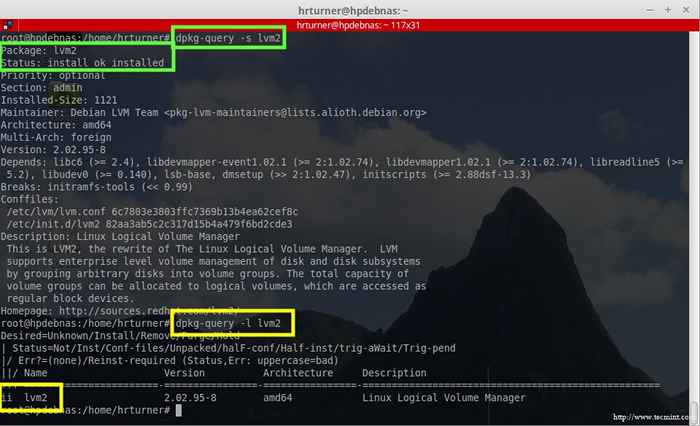 Überprüfen Sie den LVM -Installationsstatus
Überprüfen Sie den LVM -Installationsstatus 3. Nachdem die LVM -Software installiert ist, ist es Zeit, die Geräte für die Verwendung in einer LVM -Volumengruppe und schließlich in logische Volumina vorzubereiten.
Um dies zu tun pvcreate Der Versorgungsunternehmen wird verwendet, um die Festplatten vorzubereiten. Normalerweise würde LVM pro Partition unter Verwendung eines Tools wie z. B. durchgeführt fdisk, cfdisk, geteilt, oder gParted Um die Partitionen für die Verwendung in einem LVM -Setup zu verteilt und zu markieren, für dieses Setup zwei jedoch 500 GB Die Laufwerke wurden zusammengerufen, um ein RAID -Array namens zu erstellen /dev/md0.
Dieses RAID -Array ist ein einfaches Spiegelarray für Redundanzzwecke. In Zukunft wird ein Artikel, in dem erklärt wird, wie RAID erreicht wird. Lassen Sie uns vorerst die Vorbereitung der physischen Volumina voranschreiten (die blauen Blöcke im Diagramm zu Beginn des Artikels).
Wenn Sie kein RAID -Gerät verwenden, ersetzen Sie die Geräte, die Teil des LVM -Setups sein sollen, für '/dev/md0''. Durch die Ausgabe des folgenden Befehls werden das RAID -Gerät für die Verwendung in einem LVM -Setup vorbereitet:
# PVCreate /dev /md0
4. Sobald das RAID -Array vorbereitet wurde, muss es zu einem hinzugefügt werden Volumengruppe (Das grüne Rechteck im Diagramm zu Beginn des Artikels) und dies wird durch die Verwendung des vgcreate Befehl.
Der vgcreate Der Befehl erfordert mindestens zwei Argumente, die an diesem Punkt an ihn übergeben wurden. Das erste Argument wird der Name der zu erstellenden Volumengruppe sein und das zweite Argument wird der Name des mit PVCreate in vorbereiteten RAID -Geräts sein Schritt 3 (/dev/md0). Wenn Sie alle Komponenten zusammenfügen, erhalten Sie einen Befehl wie folgt:
# VGCreate Storage /Dev /MD0
An dieser Stelle, LVM wurde angewiesen, eine Volumengruppe namens 'namens' zu erstellenLagerung"Das wird das Gerät verwenden"/dev/md0"Um die Daten zu speichern, die an logische Bände gesendet werden, die Mitglied der" sind "Lagerung'Volumengruppe. Zu diesem Zeitpunkt gibt es jedoch noch keine logischen Bände, die für Datenspeicherzwecke verwendet werden können.
5. Zwei Befehle können schnell ausgestellt werden, um zu bestätigen, dass die Volumengruppe wurde erfolgreich geschaffen.
- vgDisplay - Liefert weitaus bessere Details über die Volumengruppe.
- vgs - Eine schnelle One -Line -Ausgabe, um zu bestätigen, dass die Volumengruppe existiert.
# VGDisplay # VGS
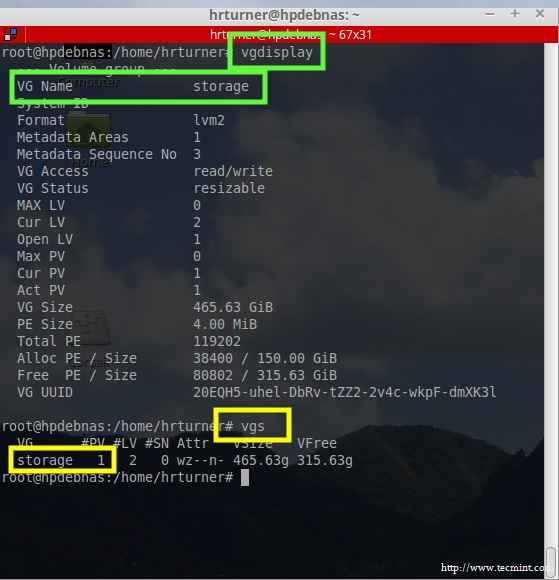 Lautstärkegruppe prüfen
Lautstärkegruppe prüfen 6. Jetzt, wo die Volumengruppe ist fertig bestätigt, die Logische Bände selbst kann erstellt werden. Dies ist das Endziel von LVM, und diese logischen Volumina sind Daten, um an die zugrunde liegenden physikalischen Volumina geschrieben zu werden ((Pv) die die Volumengruppe ausmachen (Vg).
Um das zu erstellen Logische Bände, Mehrere Argumente müssen an die übergeben werden lvcreate Dienstprogramm. Zu den wichtigsten und wesentlichen Argumenten gehören: die Größe des logischen Volumens, der Name des logischen Volumens und welche Volumengruppe (VG) Dieses neu erstellte logische Volumen (LV) gehört zu. All dies zusammenzustellen, ergibt a lvcreate Befehl wie folgt:
# lvcreate -l 100g -n Musikspeicher
Tatsächlich heißt es in diesem Befehl, Folgendes zu tun: Erstellen Sie ein logisches Volumen, das ist 100 Gigabyte in Länge, die einen Namen von hat Musik und gehört zum Volumengruppe Lagerung. Lassen Sie uns weitermachen und einen weiteren erstellen Lv für Unterlagen mit einer Größe von 50 Gigabyte und machen es ein Mitglied des gleichen Volumengruppe:
# lvcreate -l 50g -n Dokumente Speicherung
Die Erstellung der logischen Bände kann mit einem der folgenden Befehle bestätigt werden:
- lvDisplay - Detaillierte Ausgabe der logischen Volumina.
- Ich gegen - Weniger detaillierter Ausgang der logischen Volumina.
# lvDisplay # lvs
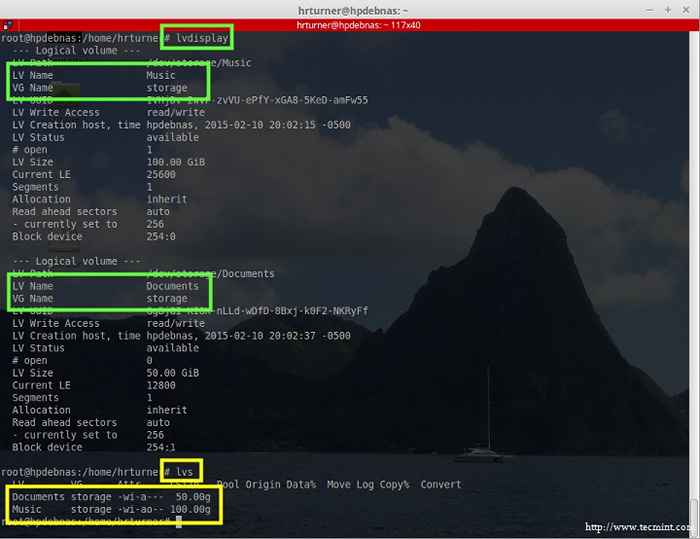 Erstellen Sie logische Bände auf Debian -Seiten: 1 2
Erstellen Sie logische Bände auf Debian -Seiten: 1 2
- « So generieren/verschlüsseln/entschlüsseln Sie zufällige Passwörter unter Linux
- So verwenden Sie Python 'SimpleHttpServer', um Webserver zu erstellen oder Dateien sofort zu bedienen »

